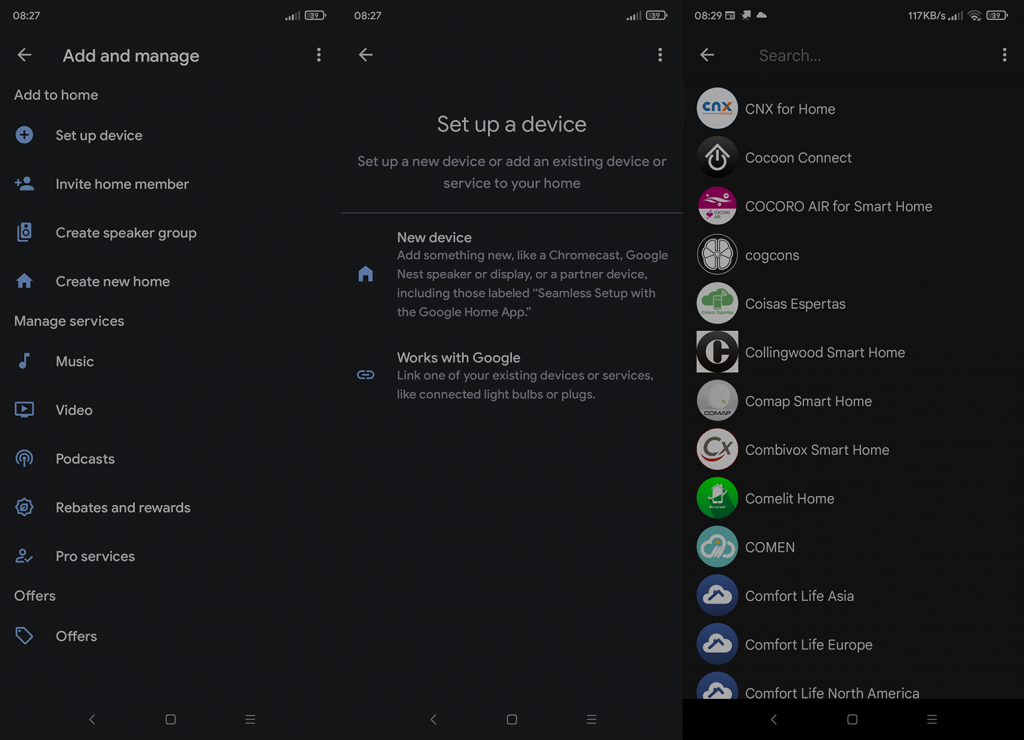Hoewel de meeste slimme apparaten hun eigen bijbehorende apps hebben, gebruiken de meeste gebruikers Google Home standaard als de belangrijkste hub voor alle slimme apparaten. Het is handig en het aantal ondersteunde apparaten groeit met de dag. Sommige gebruikers melden echter dat Google Home om de een of andere reden geen lichten aandoet. Als dat ook bij jou het geval is, controleer dan de onderstaande instructies.
Inhoudsopgave:
- Controleer de lichtschakelaar
- Controleer het netwerk
- Slimme lampen verwijderen en opnieuw toevoegen in Google Home
- Reset slimme lampen en stel ze opnieuw in
- Google Home resetten
Waarom reageren mijn slimme lampen niet op Google Home?
Er is een overvloed aan redenen waarom slimme lampen niet meer reageren. Als je verwijst naar de Google Home-app, moet je zeker het netwerk controleren, ervoor zorgen dat de lamp AAN is en mogelijk het smartapparaat resetten. Aan de andere kant, als je problemen hebt met slimme Google Home-luidsprekers die slimme lampen inschakelen, lees dan in dit artikel hoe je alles kunt oplossen .
1. Controleer de lichtschakelaar
Om slimme bedieningselementen te laten werken met slimme lampen, moet de lichtschakelaar altijd AAN zijn. Zorg er daarom voor dat de lamp stroom heeft voordat u iets anders doet. Het is ook aan te raden om de lichtschakelaar uit en weer aan te zetten. Wacht daarna even totdat het slimme lampje opnieuw verbinding maakt met je wifi-netwerk of Bluetooth en probeer het uit te schakelen via de Google Home-app.
Als dat niet helpt, controleer dan het netwerk. De meeste problemen zijn netwerkgerelateerd, dus het is de beste keuze om deze aan te pakken om het probleem op te lossen.
2. Controleer het netwerk
Gloeilampen zijn afhankelijk van draadloze netwerkconnectiviteit (of Bluetooth) om opdrachten van andere services te ontvangen. Wanneer Google Home de lichten niet aandoet, komt dit vaker wel dan niet omdat de gloeilamp of uw smartphone verbindingsproblemen heeft. Het is belangrijk om je lampen in te stellen op hetzelfde draadloze netwerk waarmee je smartphone (of slimme speaker/smart display) is verbonden. Zorg er met dat in gedachten voor dat:
- slimme lamp/slimme lichtstrip is verbonden met een stabiel netwerk en is niet te ver van de wifi-router geplaatst. Blijf bij de 2,4 GHz-band.
- er zijn niet veel apparaten op hetzelfde netwerk aangesloten. Als je de dual-band optie hebt, zorg er dan voor dat je sommige apparaten die dit ondersteunen overzet naar de 5GHz-band. Er zijn verschillende rapporten van gebruikers die dezelfde problemen hadden totdat ze hun wifi-hardware opwaardeerden (een mesh wifi-routersysteem is bijna een must als je veel slimme apparaten hebt).
- de regio-instellingen in de smart light companion-app zijn ingesteld op uw regio of in ieder geval een regio die het dichtst bij u in de buurt is.
- Bluetooth is ingeschakeld als u een Bluetooth-lamp hebt.
U kunt ook proberen uw router en uw smartphone opnieuw in te stellen en het dan nog een keer te proberen. Als dat niet helpt, moet u naar de volgende stap gaan.
3. Verwijder slimme lampen en voeg ze opnieuw toe in Google Home
De volgende stap is om een slimme lamp (een slimme lamp of slimme strip) uit Google Home te verwijderen en toe te voegen en opnieuw toe te voegen. Dit kan vanuit de Google Home-app. Dit kan helpen. Zorg er ook voor dat u alle oude apparaten verwijdert die niet meer in gebruik zijn.
Dit is wat u moet doen:
- Google Home openen .
- Selecteer de lamp die geen verbinding maakt.
- Tik op het instellingentandwiel en vervolgens Ontkoppel het apparaat. Onthoud de servicenaam, want u hebt deze nodig om het apparaat opnieuw te koppelen.
- Start daarna je telefoon opnieuw op en open Google Home e opnieuw.
- Tik op het pluspictogram in de linkerbovenhoek.
- Selecteer Apparaat instellen .
- Kies Werkt met Google .
- Zoek de service die bij uw gloeilamp of lichtstrip hoort.
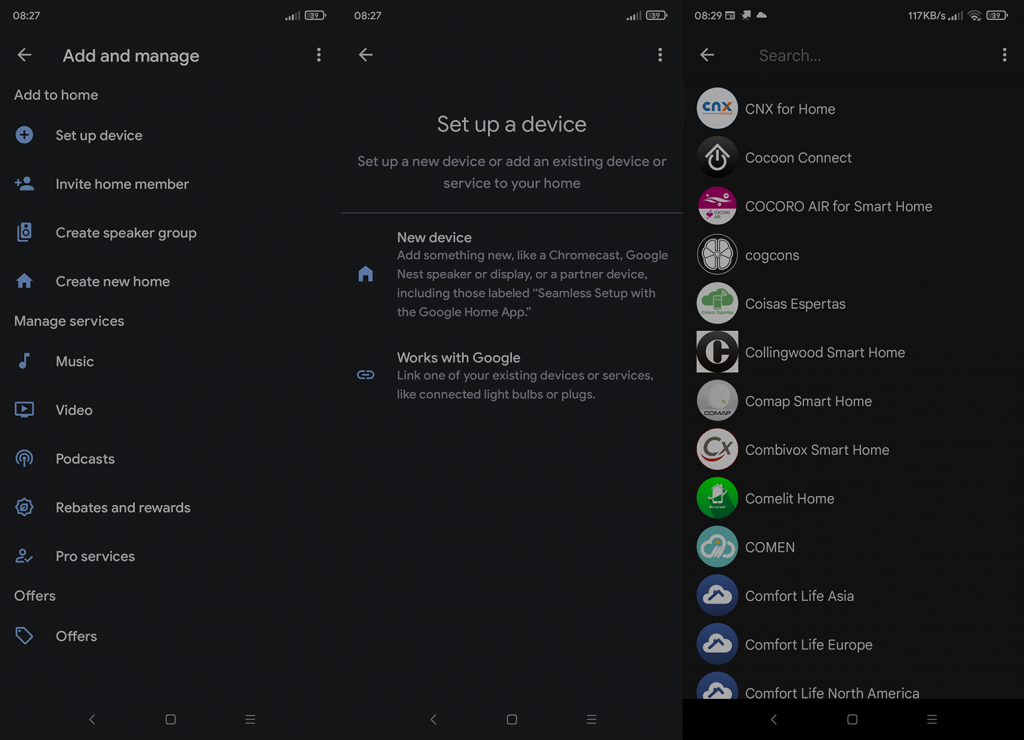
- Meld u eventueel aan en koppel de lamp opnieuw .
- Test het licht. Als het werkt, voeg het dan toe aan je huis en kamer van je voorkeur.
Aan de andere kant, als Google Home de lichten nog steeds niet inschakelt, probeer dan het slimme apparaat opnieuw in te stellen.
4. Reset slimme lampen en stel ze opnieuw in
Als we de mogelijkheid van een kritieke storing uitsluiten, is het resetten van het smart device naar de fabrieksinstellingen en het opnieuw instellen altijd de beste manier om problemen op te lossen. In het geval van gloeilampen of strepen, moet u meestal een paar keer de aan/uit-cyclus doorlopen om het apparaat te resetten. Dit is geen regel, maar het zou geen probleem moeten zijn om de instructies online te vinden.
Sommige apparaten kunnen rechtstreeks vanuit Google Home worden ingesteld, terwijl een groot aantal nog steeds een bijbehorende app nodig heeft. Zodra je de app hebt gevonden en deze hebt geïnstalleerd en vervolgens je apparaat in de lijst hebt gevonden, is de installatieprocedure niet ingewikkeld, omdat deze apps meestal gedetailleerde instructies geven voor het instellen van een nieuw apparaat .
Nadat je dat allemaal hebt gedaan, zou het toevoegen van de gloeilamp aan Google Home geen probleem moeten zijn als je de instructies van de vorige oplossing volgt.
5. Google Home opnieuw instellen
Hoewel zelden, kan de Google Home-app de oorzaak van het probleem zijn. U kunt de app opnieuw installeren of resetten en ervoor zorgen dat deze over alle benodigde machtigingen beschikt. Om de Google Home opnieuw in te stellen, kunt u navigeren naar Instellingen > Apps > Alle apps > Google Home > Opslag en alle gegevens wissen. Nadat u de app opnieuw hebt ingesteld, controleert u of het probleem aanhoudt.
Als dat niet werkt, kunt u de app eenvoudig opnieuw installeren vanuit de Google Play Store. Vergeet niet Google Home toegang te geven tot de benodigde machtigingen. En daarmee kunnen we dit artikel besluiten. Hopelijk waren de instructies die we hier gaven nuttig. Bedankt voor het lezen en vergeet niet contact op te nemen en uw ervaringen te delen in de opmerkingen hieronder.